一般来说,手机是可以通过数据线连接电脑进行些文件等资料传输的,不过在连接之前需要做些设置.那么小米10怎么连接电脑呢?下面小编教下大家小米10连接电脑的方法.
有小伙伴说自己想要把小米10手机连接电脑进行文件或照片资料传输等, 但是用数据线连接后没有找到连接入口, 不知道小米10怎么连接电脑 。 这是因为还没有开启usb调试的原因 。 下面小编就教下大家小米10连接电脑的方法 。
具体的步骤如下:
1、打开设置, 点击我的设备进入 。
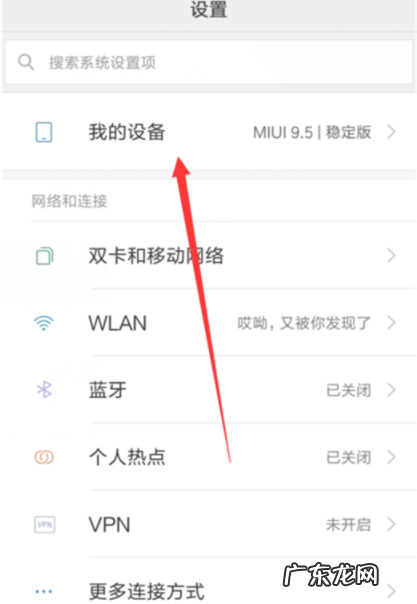
文章插图
2、点击miui版本打开, 连续点击MIUI版本, 直至出现开发者选项的提示 。
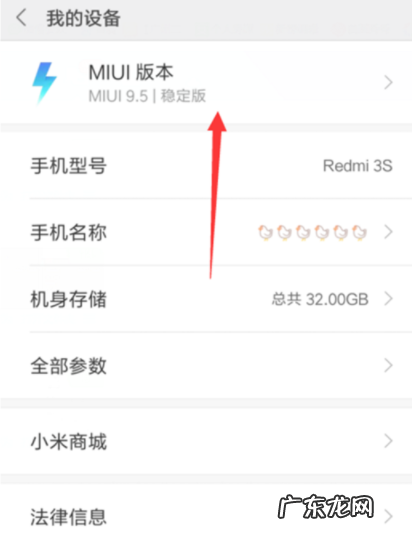
文章插图
【红米手机怎么连接电脑传照片 教你小米10怎么连接电脑传文件】3、返回点击更多连接方式选项 。
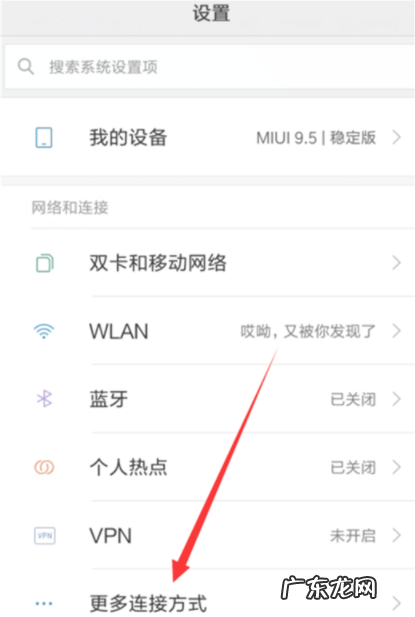
文章插图
4、开启USB调试, 然后通过数据线将手机连接电脑即可找到入口进行数据传输了 。
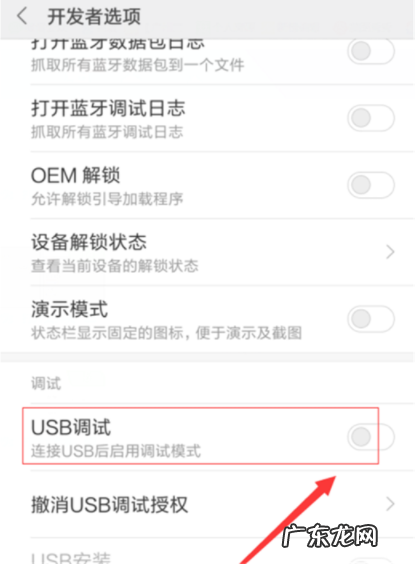
文章插图
以上便是小米10手机连接电脑的方法, 有需要的小伙伴可以参照教程进行操作即可 。
- win10怎么看电脑显卡 教你win10电脑集成显卡驱动怎么安装
- 新组装电脑装win10教程 组装电脑重装win10系统怎么操作
- 手机网络感叹号修复方法 win10一键修复网络感叹号解决方法
- 现在的盐是怎么来的 盐是怎么来的
- 如何退出电脑固定磁贴 win10系统菜单磁贴被删怎么恢复
- win7开始菜单风格 win10怎么恢复win7开始菜单风格
- win10电脑扬声器没声音 win10电脑扬声器没声音怎么办
- win10搜不到共享打印机 教大家win10电脑怎么连接共享打印机
- 淘宝店铺利益点怎么写?是什么意思?
- 天猫抽检被扣分了怎么办?有何处理方法?
特别声明:本站内容均来自网友提供或互联网,仅供参考,请勿用于商业和其他非法用途。如果侵犯了您的权益请与我们联系,我们将在24小时内删除。
